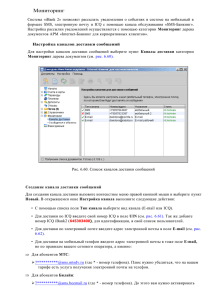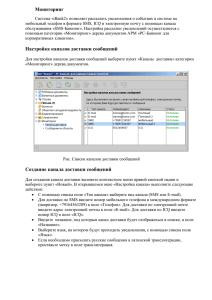мониторинг в iBank 2 - Интернет
advertisement
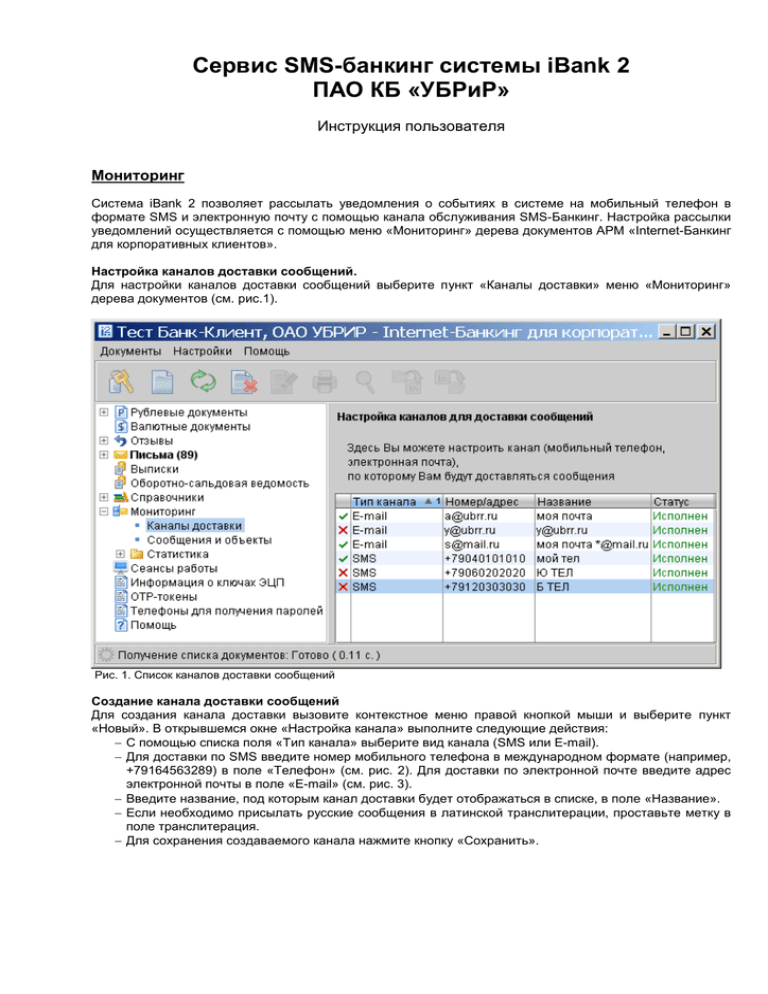
Сервис SMS-банкинг системы iBank 2 ПАО КБ «УБРиР» Инструкция пользователя Мониторинг Система iBank 2 позволяет рассылать уведомления о событиях в системе на мобильный телефон в формате SMS и электронную почту с помощью канала обслуживания SMS-Банкинг. Настройка рассылки уведомлений осуществляется с помощью меню «Мониторинг» дерева документов АРМ «Internet-Банкинг для корпоративных клиентов». Настройка каналов доставки сообщений. Для настройки каналов доставки сообщений выберите пункт «Каналы доставки» меню «Мониторинг» дерева документов (см. рис.1). Рис. 1. Список каналов доставки сообщений Создание канала доставки сообщений Для создания канала доставки вызовите контекстное меню правой кнопкой мыши и выберите пункт «Новый». В открывшемся окне «Настройка канала» выполните следующие действия: С помощью списка поля «Тип канала» выберите вид канала (SMS или E-mail). Для доставки по SMS введите номер мобильного телефона в международном формате (например, +79164563289) в поле «Телефон» (см. рис. 2). Для доставки по электронной почте введите адрес электронной почты в поле «E-mail» (см. рис. 3). Введите название, под которым канал доставки будет отображаться в списке, в поле «Название». Если необходимо присылать русские сообщения в латинской транслитерации, проставьте метку в поле транслитерация. Для сохранения создаваемого канала нажмите кнопку «Сохранить». 2 Рис. 2. Создание SMS-канала доставки сообщений Рис. 3. Создание E-mail-канала доставки сообщений Управление каналами доставки сообщений Для редактирования параметров канала доставки сообщений выполните одно из следующих действий: выберите в списке требуемый канал и дважды щелкните по нему левой кнопкой мыши; выберите в списке требуемый канал, правой кнопкой мыши вызовите контекстное меню и выберите пункт «Редактировать». Редактирование параметров канала доставки сообщений производится в окне «Настройка» канала аналогично процедуре создания канала. Клиент может включать и отключать канал. Для этого либо воспользуйтесь пунктом «Вкл./Выкл.» контекстного меню, либо проставьте метку в поле «Использовать канал для доставки сообщений» окна «Настройка канала». По отключенным каналам рассылка сообщений не производится. Отключенные каналы в списке отмечаются красным крестом. Клиент может удалить канал доставки. Для этого воспользуйтесь пунктом «Удалить» контекстного меню или кнопкой «Удалить» окна «Настройка канала». При удалении канала доставки созданные для него рассылки также удаляются. Настройка рассылки сообщений Для настройки рассылки сообщений выберите пункт «Сообщения и объекты» меню «Мониторинг» дерева документов (см. рис. 4). Система iBank 2 версия 2.0.19 ПАО КБ «УБРиР» 3 Рис. 4. Список рассылок уведомлений Создание рассылки уведомлений Для создания рассылки уведомлений вызовите контекстное меню правой кнопкой мыши и выберите пункт «Новый». В открывшемся окне выполните следующие действия: На первом шаге выберите канал доставки с помощью списка поля «Канал доставки» (см. рис. 5.1). Для доставки по электронной почте укажите формат присылаемых сообщений с помощью списка поля «Формат уведомлений». Выберите тип уведомления: Рис. 5.1. Шаг 1 создания рассылки уведомлений Об отвержении документа; Система iBank 2 версия 2.0.19 ПАО КБ «УБРиР» 4 О поступлении в банк документа О входящих банковских письмах; О движении средств по счету; О входе в систему; О текущих остатках; Выписка по счету. Для перехода к следующему шагу нажмите кнопку «Вперед». На втором шаге осуществляется окончательная настройка параметров рассылки для каждого ее типа (см. рис. 5.2.). Для уведомления об отвержении документа выберите тип документа, об отвержении которого посылается уведомление. Выберите счет, который используется при создании документа (например, счет списания для платежного поручения), с помощью ссылки «Счет». Введите минимальную сумму в валюте выбранного счета, начиная с которой будет создаваться уведомление. Для каждого типа документа можно указать поля отвергнутого документа, которые будут приведены в уведомлении. Для этого проставьте метки в полях с названиями соответствующих полей. Рис. 5.2. Шаг 2 создания рассылки уведомлений Для уведомления о входящих банковских письмах проставьте метки в полях «Тема письма» и «Референс» при необходимости включить содержимое данных полей в текст уведомления. Для уведомления о движении средств по счету выберите счет, по которому происходит движение средств, с помощью ссылки «Счет». Выберите тип операции (списание, зачисление или все операции) с помощью списка поля «Тип операции». Введите минимальную сумму в валюте выбранного счета, начиная с которой будет создаваться уведомление. Для включения полей документа, согласно которому происходит движение средств по счету, в текст уведомления проставьте метки для соответствующих полей документа. Для уведомления о входе в систему проставьте метки в полях «ФИО сотрудника», «ID ключа» и «Наименование организации» при необходимости включить содержимое данных полей в текст уведомления. Для уведомления о текущих остатках выберите счет по ссылке «Счет» и укажите время, в которое каждый рабочий день будет отправляться уведомление (часы и минуты). Система iBank 2 версия 2.0.19 ПАО КБ «УБРиР» 5 Для получения выписки выберите счет по ссылке «Счет» и укажите, за какой день (текущий или предыдущий) посылать выписку. Задайте время, в которое каждый рабочий день будет отправляться уведомление (часы и минуты). Нажмите кнопку «Сохранить» для сохранения рассылки. Управление рассылками уведомлений Для редактирования параметров рассылки уведомлений выполните одно из следующих Действий: выберите в списке требуемую рассылку и дважды щелкните по ней левой кнопкой мыши; выберите в списке требуемую рассылку, правой кнопкой мыши вызовите контекстное меню и выберите пункт «Редактировать». Редактирование параметров рассылки уведомлений производится в окне, вид которого совпадает с окном Шага 2 создания новой рассылки (см. рис. 5.2). При редактировании рассылки канал доставки и тип рассылки менять нельзя. Клиент может включать и отключать рассылку. Для этого воспользуйтесь пунктом контекстного меню «Вкл./Выкл.». Отключенные рассылки в списке отмечаются красным крестом. Клиент может удалить рассылку уведомлений. Для этого воспользуйтесь пунктом «Удалить» контекстного меню. Система iBank 2 версия 2.0.19 ПАО КБ «УБРиР» 6 Уведомления о состоянии документа Для получения уведомлений о статусе документа выберите в меню окна «Редактор документов» раздел «Уведомления» (см. рис. 6). Рис. 6. Раздел меню «Уведомления» окна «Редактор документов» Настройка уведомлений осуществляется в разделе меню «Уведомления». Выберите пункт «Список уведомлений» и в открывшемся окне (см. рис. 7) нажмите кнопку «Добавить». Рис. 7. Уведомления Система iBank 2 версия 2.0.19 ПАО КБ «УБРиР» 7 Откроется окно «Добавление уведомления» (см. рис. 8), в котором необходимо выполнить следующие действия: Рис. 8. Добавление уведомления выбрать из списка канал рассылки уведомления; указать информацию о выбранном канале рассылки (адрес электронной почты, номер мобильного телефона); отметить поле по умолчанию в том случае, если добавляемое уведомление будет отображаться во всех документах, как основное для выбранного канала доставки. Для внесения изменений в уведомление в окне «Уведомления» нажмите кнопку «Редактировать». Для удаления уведомления нажмите кнопку «Удалить». Добавленные таким образом уведомления сохраняются для всех документов клиента. В разделе меню «Уведомления» поставьте отметку рядом с нужным уведомлением, чтобы выбрать его для редактируемого документа. Добавление и редактирование уведомлений возможно только для документов в статусе «Новый». Система iBank 2 версия 2.0.19 ПАО КБ «УБРиР»